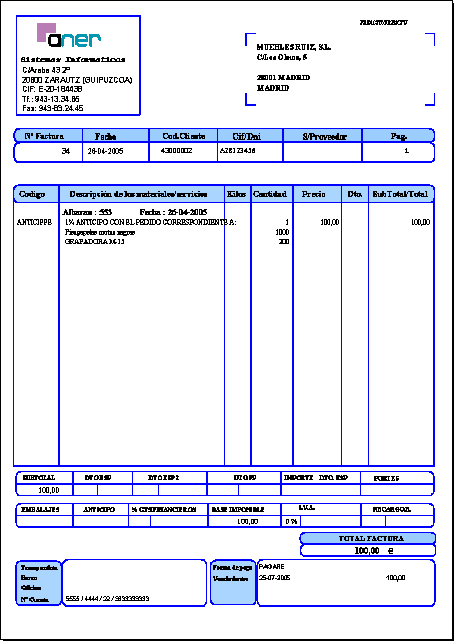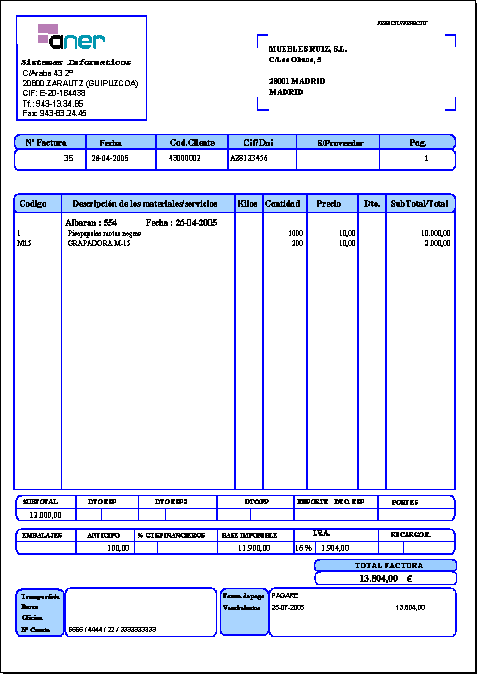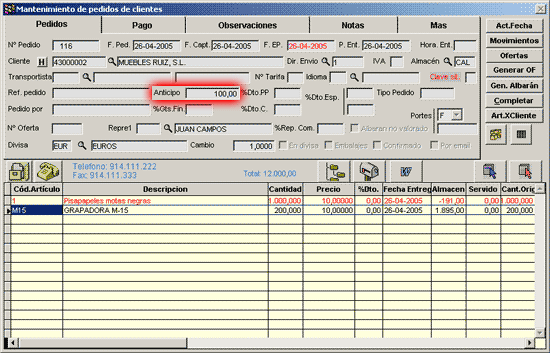
Si un cliente nos ha adelantado un anticipo para un pedido en concreto y queremos que haya facturas de anticipo, tendremos que utilizar esta opción de generación para generar un albarán y posteriormente facturarlo.
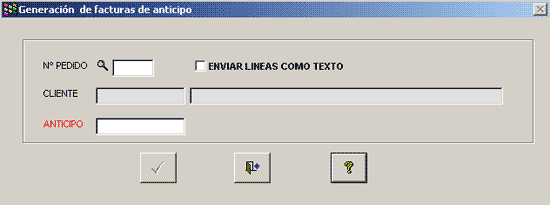
Hay 2 formas de generar estas facturas de anticipo:
- Generar una sola factura de anticipo por cada pedido.
- Generar varias facturas de anticipo por cada pedido.
Por defecto, el programa genera un sola factura. Si queremos utilizar anticipos acumulables tendremos que poner la siguiente variable en el Pinwin.ini:
Dependiendo de qué opción tengamos, es diferente la forma de generar las facturas.
Si generamos una factura por pedido, previamente habremos tenido que meter el importe que el cliente nos ha anticipado en el campo Anticipo de la pantalla de pedidos. Una vez tengamos relleno dicho campo nos vamos a la opción de Generación de facturas de anticipo y le indicamos el Nº de pedido del que queremos generar la factura.

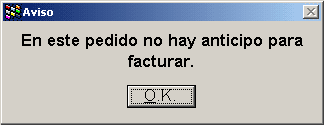

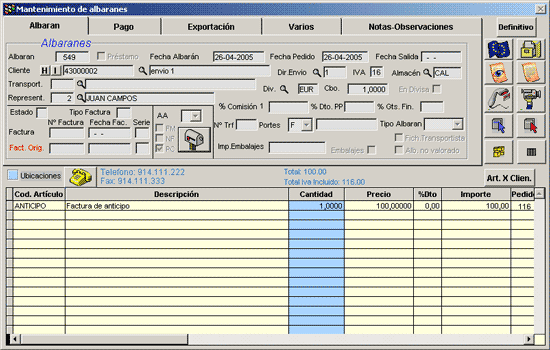
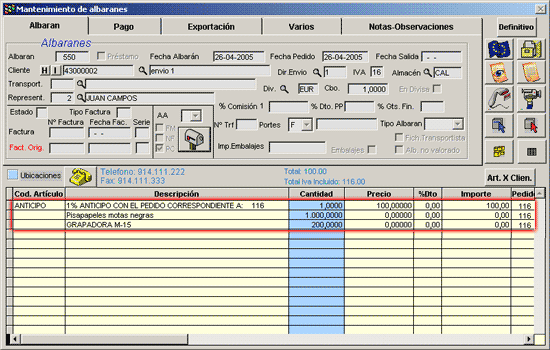

El programa nos da la posibilidad de poner otro código de artículo en vez de ANTICIPO para ello le indicaremos en Utiles, Configurar Fichero.ini en la siguiente variable:
La opción de generar varias facturas de anticipo funciona de forma diferente. No tenemos que indicarle en el pedido qué cantidad nos ha anticipado el cliente. Nos vamos directamente a la opción de “Generación de facturas de anticipo” y en el campo “Anticipo” le indicamos la cantidad anticipada.
También podemos indicarle si queremos que pase las líneas del pedido como líneas de texto al albarán
De esta forma se podrán generar todas las facturas de anticipo que queramos correspondientes a un pedido, y el anticipo siempre se irá acumulando en el pedido.
Estos albaranes se facturarán igual que los demás desde la opción de Emisión de facturas.